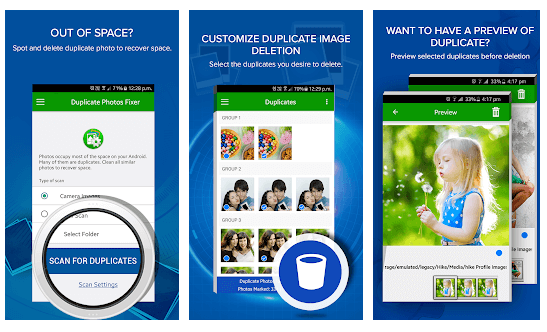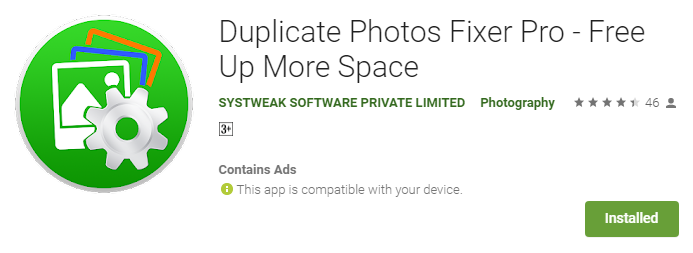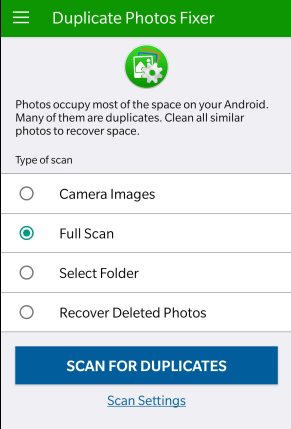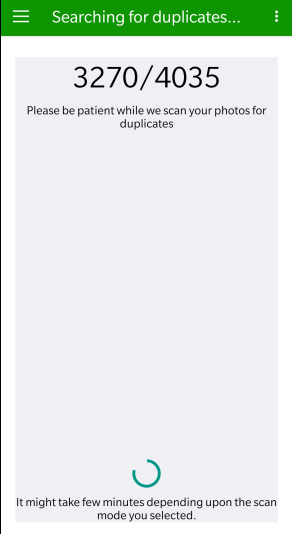Jeg er fan af sociale medier og bruger den ultimative kombination af Penta-Software, som er Facebook, WhatsApp, Snapchat, Instagram og Twitter. Det betyder, at jeg modtager tusindvis af varme ønsker, årstidsbestemte hilsner og inspirerende citater fra mine venner på forskellige sociale medieplatforme. Du ville ikke tro det, men jeg har modtaget godmorgenbeskeden med et solsikkebillede i ryggen mindst 50 gange. Det betyder, at jeg har 49 duplikerede fotos på sociale medier, der bare bruger værdifuld lagerplads på min telefon. Denne artikel vil guide dig til, hvordan du sletter de samme billeder på Android.
Bemærk: Det er i stedet et positivt billede, der altid får mig til at smile, men det hjælper ikke at beholde 49 ekstra kopier.
Sådan sletter du fotos på sociale medier på Android?
Nu hvor problemet er blevet identificeret, er næste trin at slette duplikerede billeder på Android. Det er ikke muligt at slette alle billederne manuelt, og du skal bruge en duplikat billedfindersoftware. Her er et par grunde til, at du ikke kan gøre det manuelt:
- Der er tusindvis af billeder, og det er ikke muligt at huske hvert enkelt af et menneskeligt sind.
- Billeder gemmes overalt på telefonen, inklusive skjulte mapper og cache-mapper, og det er ikke muligt at se dem alle.
- At se hvert billede kræver betydelig tid og kræfter.
- Tilstrømningen af billeder vil aldrig ophøre, og når du har tjekket alle mapperne manuelt, vil der være andre tilføjelser til den, før du ved af det.
Den eneste mulige løsning er således at køre en duplikatbilledfindersoftware, der kører på en robust algoritme, som kan scanne alle billederne på din computer på et givet tidspunkt og identificere dubletterne. Disse dublerede billeder kan derefter markeres og slettes. En sådan applikation, der kan gøre dette, er Duplicate Photo Fixer Pro, som kan slette flere duplikerede billeder på én gang. Her er nogle funktioner i Duplicate Photo Fixer Pro:
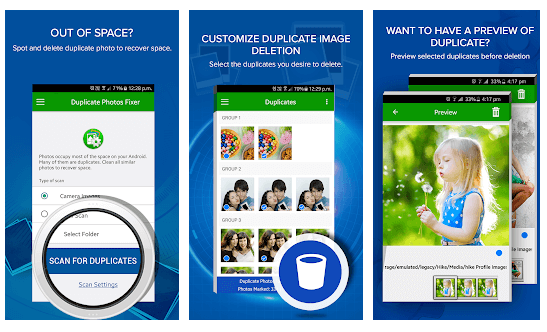
Scan for dubletter . Duplicate Photos Fixer scanner og identificerer dubletter fra hver krog og hjørne af enheden.
Scan for lignende billeder . Denne applikation scanner og registrerer også lignende billeder, som har en lille forskel mellem dem. De er generelt dannet som et resultat af at klikke mange gange på snapknappen på din kameraapp.
Automatisk markering af dubletter . Denne app markerer automatisk alle dubletter af billeder uden at markere originalen. Det kræver et tryk på knappen Slet alle for at slette dubletter af billeder på én gang .
Fordele og begrænsninger
Fordele
- Enkel at bruge
- Forbedre lagerplads.
- Declutter Photo Library fra identiske billeder.
- Eliminer duplikerede billeder.
- Letter scanning af ekstern enhed.
Ulemper
- Ingen identificeret endnu
Trin til, hvordan du sletter duplikerede fotos i Android med et duplicate Photo Fixer?
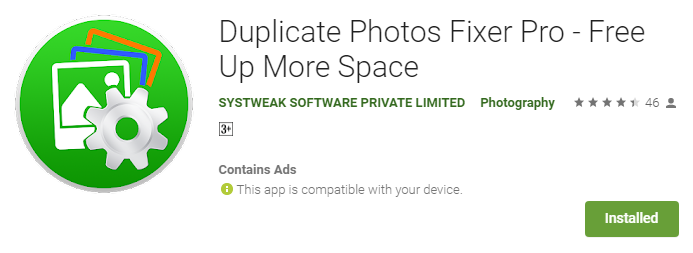
For at vælge dublerede billeder på sociale medier og slette dem kan du bruge Dupliker på følgende måde:
Trin 1 : Download og installer Duplicate Photos Fixer Pro fra Google Play Butik eller ved at klikke på linket nedenfor.

Trin 2 : Åbn programmet ved at trykke på den nyoprettede genvej.
Trin 3 : Tryk på fuld scanning for at vælge alle billederne på din Android-enhed.
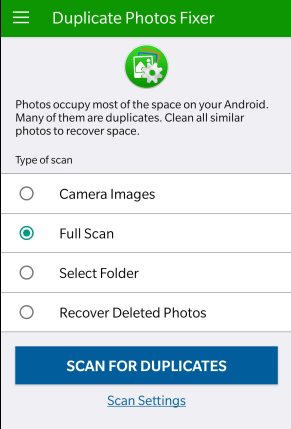
Trin 4 : Tryk på knappen Scan for dubletter for at starte processen.
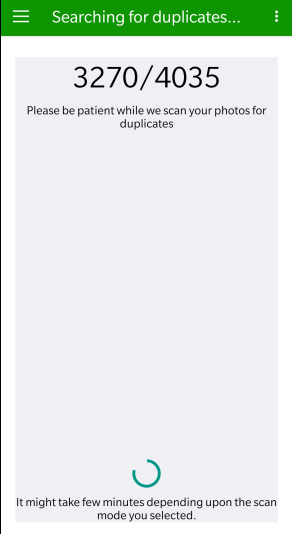
Trin 5 : Når processen er fuldført, vises en liste med alle duplikerede fotos automatisk markeret og sorteret i grupper.
Trin 6 : Til sidst skal du trykke på skraldespandsikonet i bunden og klikke på ja i bekræftelsesboksen.
Det sidste ord om at modtage identiske fotos på sociale medier? Her er hvordan man sletter duplikerede billeder på Android?
Som jeg sagde tidligere, at det er upraktisk at fjerne alle de identiske manuelt og lignende sociale medier fotos fra din computer uden at bruge en duplicate photo cleaner software som Duplicate Photos Fixer. Du kan installere denne applikation og slette duplikerede billeder fra Android-enheder ved at trykke på de relevante muligheder. Det er uden tvivl let at bruge og tilbyder forskellige sammenligningstilstande.
Følg os på sociale medier – Facebook , Twitter , LinkedIn og YouTube . For eventuelle spørgsmål eller forslag, så lad os det vide i kommentarfeltet nedenfor. Vi vil meget gerne vende tilbage til dig med en løsning. Vi poster regelmæssigt om tips og tricks sammen med svar på almindelige problemer relateret til teknologi.
Foreslået læsning:
Sådan rydder du dubletter i billeder på Mac på den bedst mulige måde
Sådan fjerner du dubletter fra din Android-telefon?
7 Bedste Duplicate Photo Cleaner-apps til iPhone eller iPad 2020